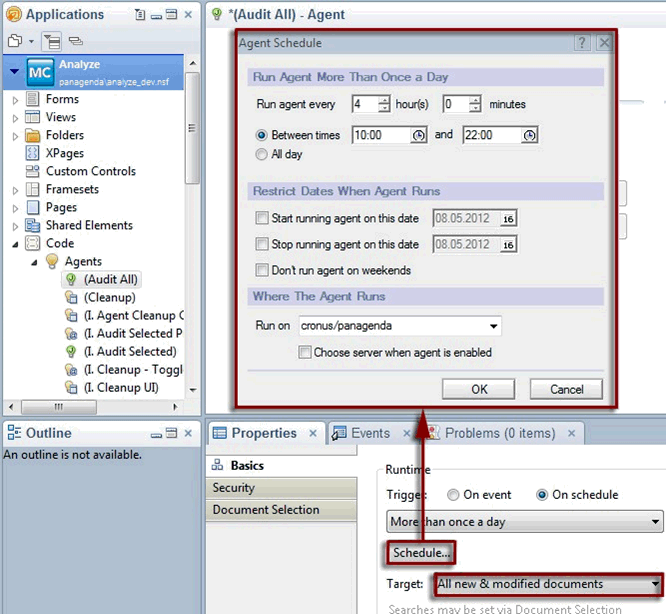オンラインアップデート
データベースを設定したら、構成データベースを開いてください。 panagenda 顧客は自動的に実行するように求められます オンラインアップデート。 のために MarvelClient Essentials、エントリ A をクリックするだけです。dministration \ Online Update ナビゲーターで panagenda MarvelClient オンライン更新構成。
データベース署名
あなたのことを確認してください MarvelClient データベースは、初期インストール時および将来のオンライン更新後に適切に署名されます。
これを行うには、Domino Administratorを開き、次の場所に移動します MarvelClient データベース、両方のデータベースを右クリックし、「署名」を選択します。 希望する署名ID(ユーザーまたはサーバー)を選択し、「すべての設計文書」に署名します。
理想的な署名IDは、サーバー上でエージェントを実行する権限を持つIDです。
(すべて監査)エージェントのスケジュール MarvelClient データベースを分析する
ネットワークトラフィックとNRPC呼び出しの数を(大幅に)削減するために(HCL NotesクライアントとDominoサーバーは、いわゆる Nオテス R破ったと宣言 P手続き Calls)間 MarvelClient また、Analyzeデータベースでは、情報はドキュメント内のフィールドに直接アップロードされるのではなく、zip形式のXMLファイルの添付ファイルを介してアップロードされます。 これらのXMLファイルは、ドキュメントおよびビューでクライアント構成情報を適切に視覚化するために必要なすべてのフィールドに入力するために、サーバー側で解凍する必要があります。
(すべて監査)エージェントは、スケジュールに基づいてこれを自動的に実行できます。
適切なAnalyzeデータベースレプリカで(すべて監査)エージェントを有効にします-適切なエージェントは環境によって異なります-を参照してください。 インストールの種類.
Domino DesignerでAnalyzeデータベースを開き、「(AuditAll)」(コード>エージェント)に移動してダブルクリックします。 [スケジュール]ボタン([プロパティ]タブ:[基本])をクリックして、エージェントのスケジュールダイアログを開き、監査エージェントがスケジュールに基づいて実行される適切なサーバーを選択します。 最後に、エージェントのスケジュールを調整することをお勧めします。
注:ピーク時は多くのクライアントがAnalyzeデータベースドキュメントを更新するため、ピーク時は監査エージェントを実行しないことをお勧めします。
(オプション)で(クリーンアップ)エージェントをスケジュールする MarvelClient データベースを分析する
Analyzeデータベース内の古いドキュメントを自動的に削除するために(たとえば、ユーザーが会社を辞めたために特定の構成可能な日数の間プロファイルを更新しなかった場合)、Analyzeデータベースには適切なクリーンアップエージェントが付属しています。 すべて監査エージェントについて上記で説明した手順と同様にエージェントをスケジュールし、クリーンアップオプションの構成方法の詳細については、クリーンアップとその他の構成を参照してください。